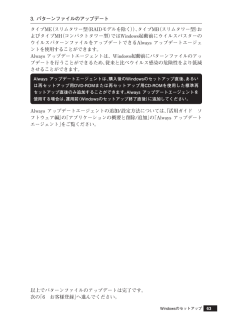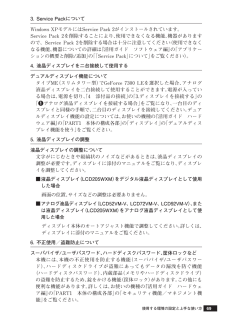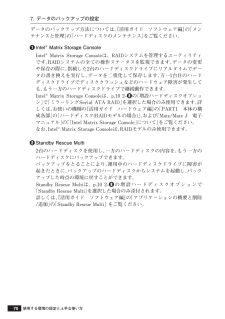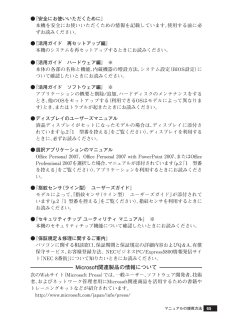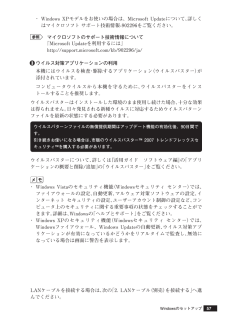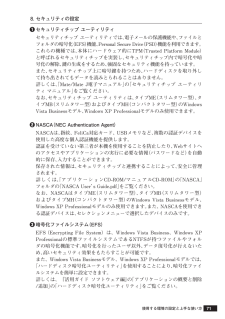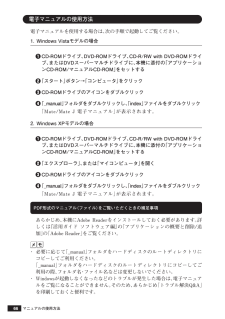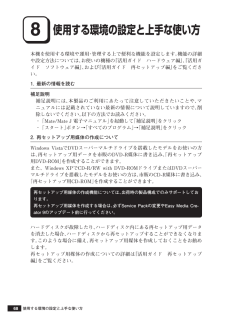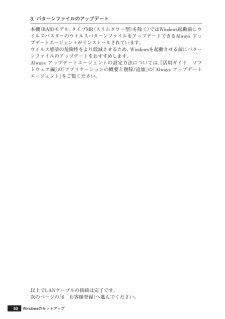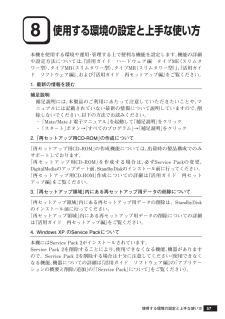Q&A
取扱説明書・マニュアル (文書検索対応分のみ)
"削除"1 件の検索結果
"削除"110 - 120 件目を表示
全般
質問者が納得BIOSの画面で、ネットワークウエイクアップなどの項目がありましたら、それを使わない(ディサブル)にしてみてください。ドライバは、PCの中から故意に消していなければ今はまだ心配しないでもよいと思います。
5088日前view128
63Windowsのセットアップ3. パターンファイルのアップデートタイプME(スリムタワー型(RAIDモデルを除く))、タイプMB(スリムタワー型)およびタイプMH(コンパクトタワー型)ではWindows起動前にウイルスバスターのウイルスパターンファイルをアップデートできるAlways アップデートエージェントを使用することができます。Always アップデートエージェントは、Windows起動前にパターンファイルのアップデートを行うことができるため、従来と比べウイルス感染の危険性をより低減させることができます。Always アップデートエージェントは、購入後のWindowsのセットアップ直後、あるいは再セットアップ用DVD-ROMまたは再セットアップ用CD-ROMを使用した標準再セットアップ直後のみ追加することができます。Always アップデートエージェントを使用する場合は、運用前(Windowsのセットアップ終了直後)に追加してください。Always アップデートエージェントの追加/設定方法については、『活用ガイド ソフトウェア編』の「アプリケーションの概要と削除/追加」の「Always アップデート...
69使用する環境の設定と上手な使い方3. Service PackについてWindows XPモデルにはService Pack 2がインストールされています。Service Pack 2を削除することにより、使用できなくなる機能、機器がありますので、Service Pack 2を削除する場合は十分に注意してください(使用できなくなる機能、機器についての詳細は『活用ガイド ソフトウェア編』の「アプリケーションの概要と削除/追加」の「「Service Pack」について」をご覧ください)。4. 液晶ディスプレイを二台接続して使用するデュアルディスプレイ機能について タイプME(スリムタワー型)でGeForce 7300 LEを選択した場合、アナログ液晶ディスプレイを二台接続して使用することができます。電源が入っている場合は、電源を切り、「4 添付品の接続」の「3.ディスプレイを接続する」の「❶アナログ液晶ディスプレイを接続する場合」をご覧になり、一台目のディスプレイと同様の手順で、二台目のディスプレイを接続してください。デュアルディスプレイ機能の設定については、お使いの機種の『活用ガイド ハードウェア編』の「...
70使用する環境の設定と上手な使い方7. データのバックアップの設定データのバックアップ方法については、『活用ガイド ソフトウェア編』の「メンテナンスと管理」の「ハードディスクのメンテナンス」をご覧ください。❶ Intel® Matrix Storage ConsoleIntel® Matrix Storage Consoleは、RAIDシステムを管理するユーティリティです。RAIDシステムの全ての操作ステータスを監視できます。データの変更や保存の際に、搭載した2台のハードディスクドライブにリアルタイムでデータの書き換えを実行し、データを二重化して保存します。万一1台目のハードディスクドライブでディスククラッシュなどのハードウェア障害が発生しても、もう一方のハードディスクドライブで継続動作できます。Intel® Matrix Storage Consoleは、p.10 2-❽の「増設ハードディスクオプション」で「ミラーリングSerial ATA RAID」を選択した場合のみ使用できます。詳しくは、お使いの機種の『活用ガイド ハードウェア編』の「PART1 本体の構成各部」の「ハードディスク(RAIDモデルの...
65● 『安全にお使いいただくために』 本機を安全にお使いいただくための情報を記載しています。使用する前に必ずお読みください。● 『活用ガイド 再セットアップ編』 本機のシステムを再セットアップするときにお読みください。● 『活用ガイド ハードウェア編』 ※ 本体の各部の名称と機能、内蔵機器の増設方法、システム設定(BIOS設定)について確認したいときにお読みください。● 『活用ガイド ソフトウェア編』 ※ アプリケーションの概要と削除/追加、ハードディスクのメンテナンスをするとき、他のOSをセットアップする(利用できるOSはモデルによって異なります)とき、またはトラブルが起きたときにお読みください。● ディスプレイのユーザーズマニュアル液晶ディスプレイがセットになったモデルの場合は、ディスプレイに添付されています(p.2「1 型番を控える」をご覧ください)。ディスプレイを利用するときに、必ずお読みください。● 選択アプリケーションのマニュアルOffice Personal 2007、Office Personal 2007 with PowerPoint 2007、またはOffice Professional 2007...
57Windowsのセットアップ・ Windows XPモデルをお使いの場合は、Microsoft Updateについて、詳しくはマイクロソフト サポート技術情報-902296をご覧ください。 マイクロソフトのサポート技術情報について 「Microsoft Updateを利用するには」 http://support.microsoft.com/kb/902296/ja/❸ ウイルス対策アプリケーションの利用本機にはウイルスを検査・駆除するアプリケーション(ウイルスバスター)が添付されています。コンピュータウイルスから本機を守るために、ウイルスバスターをインストールすることを推奨します。ウイルスバスターはインストールした環境のまま使用し続けた場合、十分な効果は得られません。日々発見される新種ウイルスに対応するためウイルスパターンファイルを最新の状態にする必要があります。ウイルスパターンファイルの無償提供期間はアップデート機能の有効化後、90日間です。引き続きお使いになる場合は、市販のウイルスバスター™ 2007 トレンドフレックスセキュリティ™を購入する必要があります。ウイルスバスターについて、詳しくは...
71使用する環境の設定と上手な使い方8. セキュリティの設定❶ セキュリティチップ ユーティリティセキュリティチップ ユーティリティでは、電子メールの保護機能や、ファイルとフォルダの暗号化(EFS)機能、Personal Secure Drive(PSD)機能を利用できます。これらの機種では、本体にハードウェア的にTPM(Trusted Platform Module)と呼ばれるセキュリティチップを実装し、セキュリティチップ内で暗号化や暗号化の解除、鍵の生成をするため、強固なセキュリティ機能を持っています。また、セキュリティチップ上に暗号鍵を持つため、ハードディスクを取り外して持ち出されてもデータを読みとられることはありません。詳しくは、「Mate/Mate J電子マニュアル」の「セキュリティチップ ユーティリティ マニュアル」をご覧ください。なお、セキュリティチップ ユーティリティは、タイプME(スリムタワー型)、タイプMB(スリムタワー型)およびタイプMH(コンパクトタワー型)のWindows Vista Businessモデル、Windows XP Professionalモデルのみ使用できます。❷ N...
66マニュアルの使用方法電子マニュアルの使用方法電子マニュアルを使用する場合は、次の手順で起動してご覧ください。1. Windows Vistaモデルの場合❶ CD-ROMドライブ、DVD-ROMドライブ、CD-R/RW with DVD-ROMドライブ、またはDVDスーパーマルチドライブに、本機に添付の「アプリケーションCD-ROM/マニュアルCD-ROM」をセットする❷ 「スタート」ボタン→「コンピュータ」をクリック❸ CD-ROMドライブのアイコンをダブルクリック❹ 「_manual」フォルダをダブルクリックし、「index」ファイルをダブルクリック「 Mate/Mate J 電子マニュアル」が表示されます。2. Windows XPモデルの場合❶ CD-ROMドライブ、DVD-ROMドライブ、CD-R/RW with DVD-ROMドライブ、またはDVDスーパーマルチドライブに、本機に添付の「アプリケーションCD-ROM/マニュアルCD-ROM」をセットする❷ 「エクスプローラ」、または「マイコンピュータ」を開く❸ CD-ROMドライブのアイコンをダブルクリック❹ 「_manual」フォルダをダブル...
68使用する環境の設定と上手な使い方8使用する環境の設定と上手な使い方本機を使用する環境や運用・管理する上で便利な機能を設定します。機能の詳細や設定方法については、お使いの機種の『活用ガイド ハードウェア編』、『活用ガイド ソフトウェア編』、および『活用ガイド 再セットアップ編』をご覧ください。1. 最新の情報を読む補足説明 補足説明には、本製品のご利用にあたって注意していただきたいことや、マニュアルには記載されていない最新の情報について説明していますので、削除しないでください。以下の方法でお読みください。・ 「Mate/Mate J 電子マニュアル」を起動して「補足説明」をクリック・ 「スタート」ボタン→「すべてのプログラム」→「補足説明」をクリック2. 再セットアップ用媒体の作成についてWindows VistaでDVDスーパーマルチドライブを搭載したモデルをお使いの方は、再セットアップ用データを市販のDVD-R媒体に書き込み、「再セットアップ用DVD-ROM」を作成することができます。また、Windows XPでCD-R/RW with DVD-ROMドライブまたはDVDスーパーマルチドライブを搭載...
523. パターンファイルのアップデート本機(RAIDモデル、タイプMR(スリムタワー型)を除く)ではWindows起動前にウイルスバスターのウイルスパターンファイルをアップデートできるAlways アップデートエージェントがインストールされています。ウイルス感染の危険性をより低減させるため、Windowsを起動させる前にパターンファイルのアップデートをおすすめします。Always アップデートエージェントの設定方法については、『活用ガイド ソフトウェア編』の「アプリケーションの概要と削除/追加」の「Always アップデートエージェント」をご覧ください。以上でLANケーブルの接続は完了です。次のページの「6 お客様登録」へ進んでください。Windowsのセットアップ
57使用する環境の設定と上手な使い方8使用する環境の設定と上手な使い方本機を使用する環境や運用・管理する上で便利な機能を設定します。機能の詳細や設定方法については、『活用ガイド ハードウェア編 タイプME(スリムタワー型)、タイプMB(スリムタワー型)、タイプMR(スリムタワー型)』、『活用ガイド ソフトウェア編』、および『活用ガイド 再セットアップ編』をご覧ください。1. 最新の情報を読む補足説明 補足説明には、本製品のご利用にあたって注意していただきたいことや、マニュアルには記載されていない最新の情報について説明していますので、削除しないでください。以下の方法でお読みください。・ 「Mate/Mate J 電子マニュアル」を起動して「補足説明」をクリック・ 「スタート」ボタン→「すべてのプログラム」→「補足説明」をクリック2. 「再セットアップ用CD-ROM」の作成について「再セットアップ用CD-ROM」の作成機能については、出荷時の製品構成でのみサポートしております。「再セットアップ用CD-ROM」を作成する場合は、必ずService Packの変更、DigitalMediaのアップデート前、Sta...
- 1